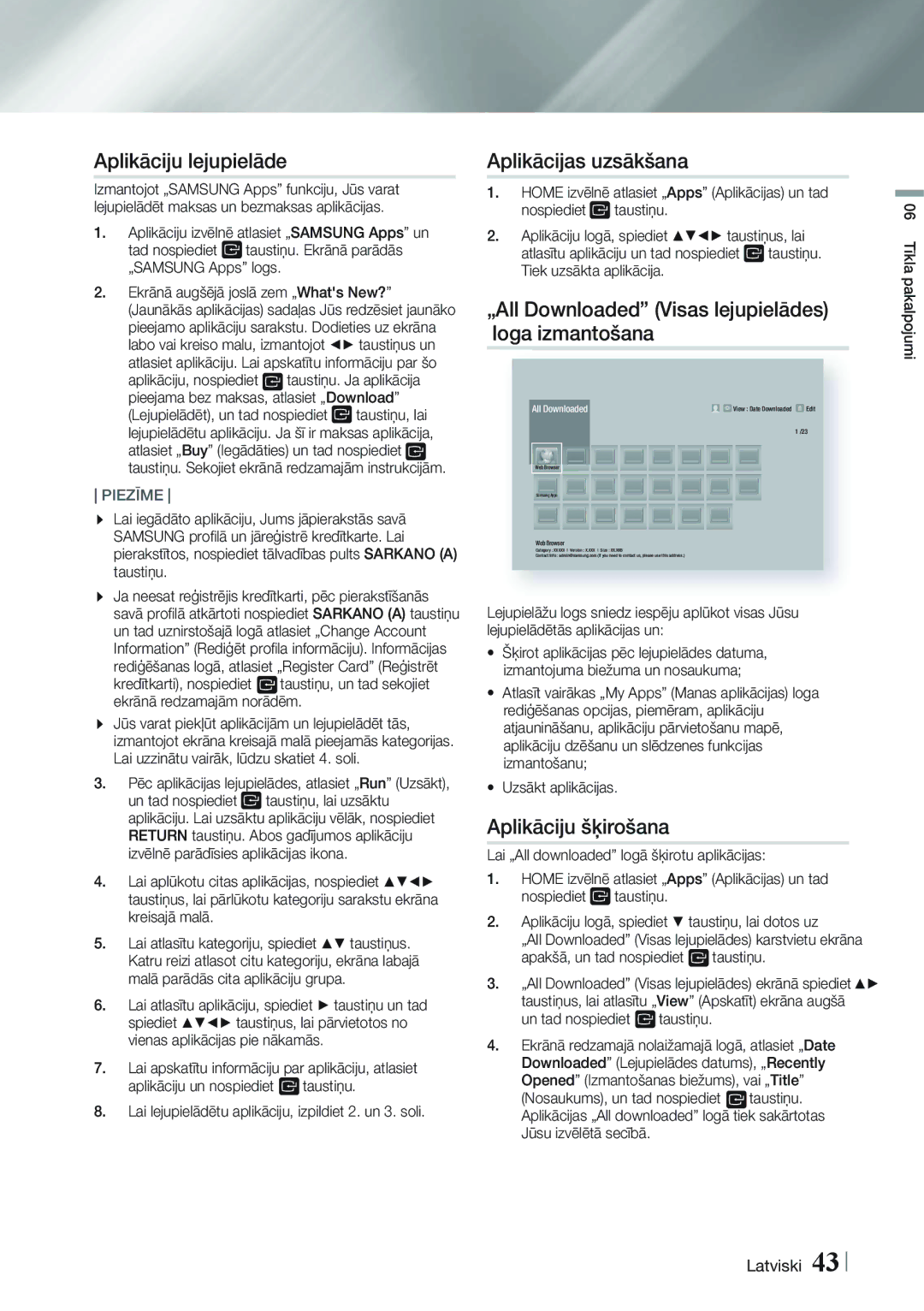Aplikāciju lejupielāde
Izmantojot „SAMSUNG Apps” funkciju, Jūs varat lejupielādēt maksas un bezmaksas aplikācijas.
1.Aplikāciju izvēlnē atlasiet „SAMSUNG Apps” un
tad nospiediet taustiņu. Ekrānā parādās „SAMSUNG Apps” logs.
2.Ekrānā augšējā joslā zem „What's New?” (Jaunākās aplikācijas) sadaļas Jūs redzēsiet jaunāko pieejamo aplikāciju sarakstu. Dodieties uz ekrāna
labo vai kreiso malu, izmantojot ◄► taustiņus un atlasiet aplikāciju. Lai apskatītu informāciju par šo
Aplikācijas uzsākšana
1.HOME izvēlnē atlasiet „Apps” (Aplikācijas) un tad nospiediet![]() taustiņu.
taustiņu.
2.Aplikāciju logā, spiediet taustiņus, lai
atlasītu aplikāciju un tad nospiediet | taustiņu. |
Tiek uzsākta aplikācija. |
|
„All Downloaded” (Visas lejupielādes) loga izmantošana
60 Tīkla pakalpojumi
aplikāciju, nospiediet | taustiņu. Ja aplikācija | |
pieejama bez maksas, atlasiet „Download” | ||
(Lejupielādēt), un tad nospiediet | taustiņu, lai | |
lejupielādētu aplikāciju. Ja šī ir maksas aplikācija, atlasiet „Buy” (Iegādāties) un tad nospiediet taustiņu. Sekojiet ekrānā redzamajām instrukcijām.
PIEZĪME
Lai iegādāto aplikāciju, Jums jāpierakstās savā SAMSUNG profilā un jāreģistrē kredītkarte. Lai pierakstītos, nospiediet tālvadības pults SARKANO (A) taustiņu.
All Downloaded
Web Browser
Samsung Apps
Web Browser
Category : XXXXX Version : X.XXX Size : XX.XKB
Contact Info : admin@samsung.com (If you need to contact us, please use this address.)
![]()
![]() View : Date Downloaded
View : Date Downloaded ![]() Edit
Edit
1 /23
Ja neesat reģistrējis kredītkarti, pēc pierakstīšanās savā profilā atkārtoti nospiediet SARKANO (A) taustiņu un tad uznirstošajā logā atlasiet „Change Account Information” (Rediģēt profila informāciju). Informācijas rediģēšanas logā, atlasiet „Register Card” (Reģistrēt kredītkarti), nospiediet taustiņu, un tad sekojiet ekrānā redzamajām norādēm.
Jūs varat piekļūt aplikācijām un lejupielādēt tās, izmantojot ekrāna kreisajā malā pieejamās kategorijas. Lai uzzinātu vairāk, lūdzu skatiet 4. soli.
3.Pēc aplikācijas lejupielādes, atlasiet „Run” (Uzsākt),
un tad nospiediet taustiņu, lai uzsāktu aplikāciju. Lai uzsāktu aplikāciju vēlāk, nospiediet RETURN taustiņu. Abos gadījumos aplikāciju izvēlnē parādīsies aplikācijas ikona.
4.Lai aplūkotu citas aplikācijas, nospiediet ![]() taustiņus, lai pārlūkotu kategoriju sarakstu ekrāna kreisajā malā.
taustiņus, lai pārlūkotu kategoriju sarakstu ekrāna kreisajā malā.
5.Lai atlasītu kategoriju, spiediet ![]() taustiņus. Katru reizi atlasot citu kategoriju, ekrāna labajā malā parādās cita aplikāciju grupa.
taustiņus. Katru reizi atlasot citu kategoriju, ekrāna labajā malā parādās cita aplikāciju grupa.
6.Lai atlasītu aplikāciju, spiediet ► taustiņu un tad
spiediet ![]() taustiņus, lai pārvietotos no vienas aplikācijas pie nākamās.
taustiņus, lai pārvietotos no vienas aplikācijas pie nākamās.
7.Lai apskatītu informāciju par aplikāciju, atlasiet
aplikāciju un nospiediet | taustiņu. |
8.Lai lejupielādētu aplikāciju, izpildiet 2. un 3. soli.
Lejupielāžu logs sniedz iespēju aplūkot visas Jūsu lejupielādētās aplikācijas un:
![]() Šķirot aplikācijas pēc lejupielādes datuma, izmantojuma biežuma un nosaukuma;
Šķirot aplikācijas pēc lejupielādes datuma, izmantojuma biežuma un nosaukuma;
![]() Atlasīt vairākas „My Apps” (Manas aplikācijas) loga rediģēšanas opcijas, piemēram, aplikāciju atjaunināšanu, aplikāciju pārvietošanu mapē, aplikāciju dzēšanu un slēdzenes funkcijas izmantošanu;
Atlasīt vairākas „My Apps” (Manas aplikācijas) loga rediģēšanas opcijas, piemēram, aplikāciju atjaunināšanu, aplikāciju pārvietošanu mapē, aplikāciju dzēšanu un slēdzenes funkcijas izmantošanu;
![]() Uzsākt aplikācijas.
Uzsākt aplikācijas.
Aplikāciju šķirošana
Lai „All downloaded” logā šķirotu aplikācijas:
1.HOME izvēlnē atlasiet „Apps” (Aplikācijas) un tad nospiediet taustiņu.
2.Aplikāciju logā, spiediet ![]() taustiņu, lai dotos uz
taustiņu, lai dotos uz
„All Downloaded” (Visas lejupielādes) karstvietu ekrāna
apakšā, un tad nospiediet | taustiņu. |
3.„All Downloaded” (Visas lejupielādes) ekrānā spiediet![]() taustiņus, lai atlasītu „View” (Apskatīt) ekrāna augšā
taustiņus, lai atlasītu „View” (Apskatīt) ekrāna augšā
un tad nospiediet ![]() taustiņu.
taustiņu.
4.Ekrānā redzamajā nolaižamajā logā, atlasiet „Date
Downloaded” (Lejupielādes datums), „Recently Opened” (Izmantošanas biežums), vai „Title” (Nosaukums), un tad nospiediet taustiņu. Aplikācijas „All downloaded” logā tiek sakārtotas Jūsu izvēlētā secībā.
Latviski 43